Elara app šalinimas (Pašalinimo instrukcijos) - atnaujinta Gru 2020
Elara app pašalinimas
Kas yra Elara?
Elara – kenkėjas, kuris yra iš anksto įrašytas Windows komponentas
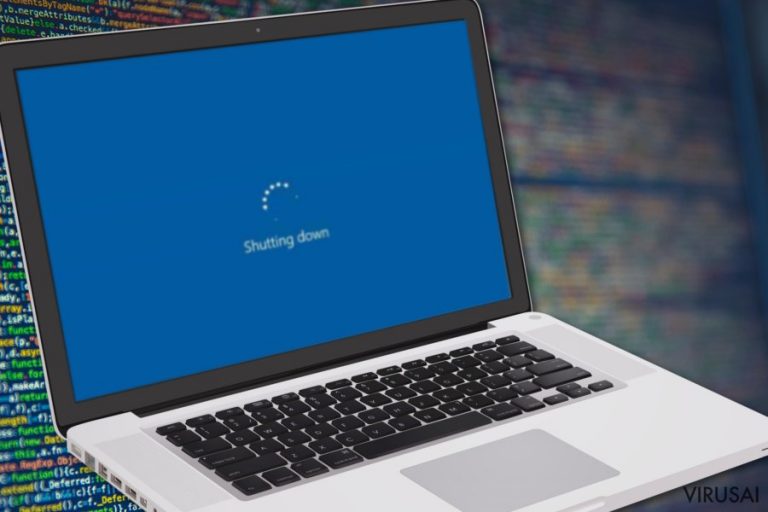
Elara aplikacija yra programa, galinti kontroliuoti liečiamojo valdiklio funkcijas nešiojamuose kompiuteriuose. Kenkėjas randamas Dell, SOny, Toshiba, ir kitų firmų įrenginiuose, kaip įrašytas iš anksto ir automatiškai. Kenkėją galima pastebėti kai įvairūs procesai pradeda trikdyti sistemos veikimą. EXE tipo failus galima pastebėti veikiančius sistemoje kai atsidarote Užduočių Tvarkytuvą. Nepaisant to, kad tai yra automatiškai jau įrašyta aplikacija, nereiškia, kad ja naudotis saugu bei naudinga. Ši konkreti programa trukto sistemai tinkamai išsijungti ir prisijungti. Aplikacijos veikimas ir trukdymas kompiuterio veiklai ir sukelia daugiausiai klausimų vartotojams, kurie nežino ko imtis ir kaip su kenkėju kovoti.
Taip Elara virusas ir gavo tokį pavadinimą, nes kyla klausimas ar tai nėra pavojinga kompiuterio programa. Net ir veikiant šiai aplikacijai jūs galite nepastebėti jokių simptomų ir trikdžių, bet dažnai kompiuteris ima strigti ir kartais rodo rimtų pažeidimų pasekmes užstrigdamas ir sustodamas veikti. Konkrečiai šalinti programos nerekomenduojame, jei tai nėra infekuoto failo ar kenkėjiškos programos klausimas. Žemiau pateikiame instrukcijas proceso nutraukimui ir sistemos pakeitimams.
| Pavadinimas | Elara |
|---|---|
| Tipas | Jutiminio valdiklio programa |
| Problemos | Originali programa nesukelia jokių bėdų, bet kenkėjiški failai, kurie pakeičia originalius komponentus gali sukelti rimtų bėdų tiek su sistemos saugumu tiek su kompiuterio veikla |
| Plitimo būdai | Pati aplikacija dažniausiai būna jau automatiškai įrašyta sistemoje, bet kenkėjiški failai gali būti platinami įvairiais būdais, įskaitant nesaugius programų įrašymo metodus ir kenkėjiškus elektronius laiškus su pavojingais failais |
| Pašalinimas | Norėdami pašalinti Elara turėtumėte įsitikinti, kad tai tikrai kenkėjas. Kitais atvejais galite sukelti daugiau problemų |
| Sistemos atkūrimas | Sistemos fialams atkurti, registro įrašams atnaujinti bei kitai viruso paliktia žalai sutvarkyti, naudokite FortectIntego |
Elara app kaip automatiškai įrašomas komponentas neturėtų būti nei kenkėjiška nei sukelti kitokias problemas. Apntext.exe failas dažnai kelia klausimus vartotojams kai procesas sukelia problemas kompiuterio viduje ar pasirodo kaip ilgai veikiantis nepastebėtas.
Jei programa randama programų aplankuose, kurie susiję su jūsų kompiuterio gamintoju, neriektų sunerimti Elara aplikacijos saugumu. Deja, jei aplikacija ne tik sukelia bėdų, bet dar ir randama ne jai priklausančioje kompiuterio sistemos vietoje, jums reiktų sunerimti.
Geriausias diagnoztiko būdas bei Elara app viruso pašalinimo metodas – antivirusinės programos. Jei kartais abejojate savo kompiuterio saugumu ir pačios programos veikimo principais, pabandykite patikrinti sistemą nuosekliai ir patikrinkite įrenginį su SpyHunter 5Combo Cleaner arba Malwarebytes pagalba. Šie įrankiai padės rasti galimus kenkėjus, virusus ir nurodys ar failai, kurie kelia klausimus yra susiję su pavojinga programa.
jei nestae tikri, kad reikia pašalinti Elara app iš sistemos – neskubėkite. Jus taip pat gali pasirodyti specifiniai Elara app klaidų pranešimai, kurie praneša apie aplikacijos įsikišimą sistemos persikrovimo ar išsijungimo metu. Jei matote ir kitus sistemos veikimo sutrikimus kaip lėtą veikimą, draiverių ar programų trūkumą – pasitelkite FortectIntego įrankį, kuris padės su sistemos failais.

Jei pašalinsite suagią programą, Elara aplikacija gali sutrikdyti riekiamas fukncijas kaip liečiamasis valdiklis ar kitos valdymo funkcijos. Vietoj tokio smarkaus sistemos darbo sutrikdymo geriau sekite šiuos žingsnius:
- atidarykite Windows registro nustatymus;
- iššaukite Run langą spausdami Windows mygtuką ir R;
- įrašykite regedit ir spauskite OK.
- raskite HKEY_CURRENT_USER\Control Panel\Desktop kairėje meniu pusėje;
- raskite New > DWORD (32-bit) Value. Pakeiskite naujo įrašo pavadinimą į AutoEndTasks ir pakeiskite reikšmę į 1.
- spauskite OK.
Elara negali būti vadinama pavojinga ar kategirizuota kaip virusas, bet įvairūs virusų kūrėjai stengiasi imituoti procesus ir programas, kurie ir taip jau veikai įrenginiuose. Tokiu būdų vartotojai neatkreipia dėmesio į įvairias detales, kurios gali kelti klausimų ir identifikuoti virusą.

Pašalinkite bet kokius kenkėjus, net ir Elara virusą, jei antivirusinės programos patikrinimo rezultatai nurodo, kad sistemoje yra kenkėjų. Žinoma, nepamirškite apie viruso paliekama žalą ir naudodamiesi sistemo įrankių, optimizavimo programų pagalba atkurkite paveiktus ar sugadintus failus bei funkcijas.
Virusų ir kenkėjiškų programų platinimo būdai
Įvairaus tipo kompiuterio procesai, failai, programos dažnai būna pakeisti kenkėjiškais failais, kurie sukelia problemas, sistemos trikdžius ir net pasikartojančias klaidas, mirties langus. Tokie pat dalykai gali sukelti didesnį pavojų dėl virusų ir pavojingų aplikacijų.
Virusų kūrėjai naudojasi tokiais metodais, kurie užtikrina lengvą patekimą į sistemą ir įrenginio užvaldymą. Kenkėjiškos programos dažnai atkeliauja kartu su nemokamomis aplikacijomis, kurias platina platformos kaip torentų puslapiai ir p2p dalijimosi tinklalapiai.
Jums reiktų naudotis patikima saugumo programa, sistemos įrankiu ar net antivirusine aplikacija. taip galėtumėte užtikrinti, kad kompiuteris nebus paveiktas nei kenkėjų nei šiiap nepageidaujamų programų. Taip pat visada rinkitės oficialius programų platintojus, gamintojų puslapius, oficialias interneto parduotuves ir tiekėjus. Taip išvengsite nepageidaujamų aplikacijų įrašymo.
Pašalinkite Elara virusą atsikratydami visų kompiuterio infekcijų vienu metu
Norint ištrinti Elara app virusą iš kompiuterio reikia atsižvelgti į kelis faktorius, kurie veikia šio proceso sudėtingumą. Infekcija paveikia sistemos persikrovimą ir pilną išsijungimą. Tuo pat metu kenkėjas gadina ir kompiuterio sistemos failus, sukelia klaidos žinutes, iššokančius perspėjimus. PUP – tipo infekcija gali įrašyti kitas panašias programas automatiškai.
Elara app pašalinimas gali būti sudėtingas dėl Windows registro failų sugadinimo ir kitų pokyčių, kuriuos iššaukia nepageidaujama programa. Jums riekia naudotis SpyHunter 5Combo Cleaner arba Malwarebytes pagalba ir išsivalyti kompiuterį pilnai nuo įvairaus plauko kenkėjų.
Sistemos failų ir funkcijų atkūrimui jums pagelbės FortectIntego. Elara pažeidžia įvairias sistemos funkcijas, tad naudotojai turėtų ne tik pašalinti potencialius virusus, bet ir atkurti sistemos veiklą. tai nėra lengva, todėl rekomenduojame jums automatinius įrankius ir programas, kad sutaupytumėte laiko.
Rankinis Elara app pašalinimas
Rankinis Elara app pašalinimas saugiajame režime
Svarbu! →
Rankinio pašalinimo instrukcijos gali būti per sudėtingas paprastiems kompiuterių naudotojams. Tam, kad viską atliktumėte teisingai, reikia turėti IT žinių (pašalinus ar pažeidus gyvybiškai svarbius sisteminius failus galima visiškai sugadinti Windows sistemą). Be to, tai gali užtrukti net kelias valandas, todėl mes rekomenduojame verčiau rinktis aukščiau pateiktą automatinį pašalinimą.
1 žingsnis. Įjunkite saugųjį režimą
Geriausia rankinį kenkėjiškos programos pašalinimą atlikti saugiajame režime.
Windows 7 / Vista / XP
- Spustelėkite Start > Shutdown > Restart > OK.
- Kai jūsų kompiuteris taps aktyviu, kelis kartus spauskite F8 mygtuką (jei tai neveikia, pabandykite F2, F12, Del ir kt. – tai priklauso nuo jūsų pagrindinės plokštės modelio), kol išvysite Advanced Boot Options langą.
- Iš sąrašo pasirinkite Safe Mode with Networking.

Windows 10 / Windows 8
- Dešiniuoju pelės mygtuku spustelėkite Start mygtuką ir pasirinkite Settings.

- Slinkite žemyn, kad pasirinktumėte Update & Security.

- Kairėje lango pusėje pasirinkite Recovery.
- Dabar slinkite žemyn, kad rastumėte Advanced Startup skyrių.
- Spustelėkite Restart now.

- Pasirinkite Troubleshoot.

- Eikite į Advanced options.

- Pasirinkite Startup Settings.

- Paspauskite Restart.
- Dabar paspauskite 5 arba spustelėkite 5) Enable Safe Mode with Networking.

2 žingsnis. Išjunkite įtartinus procesus
Windows Task Manager yra naudingas įrankis, rodantis fone veikiančius procesus. Jei kenkėjiška programa vykdo procesą, turėtumėte jį išjungti:
- Norėdami atidaryti Windows Task Manager, klaviatūroje spauskite Ctrl + Shift + Esc.
- Spauskite More details.

- Slinkite žemyn į Background processes skyrių ir ieškokite ko nors įtartino.
- Dešiniuoju pelės mygtuku spustelėkite tai ir pasirinkite Open file location.

- Grįžkite prie proceso, paspauskite dešinį pelės mygtuką ir pasirinkite End Task.

- Ištrinkite kenksmingo aplanko turinį.
3 žingsnis. Patikrinkite programos paleidimą
- Norėdami atidaryti Windows Task Manager, klaviatūroje spauskite Ctrl + Shift + Esc.
- Eikite į Startup skirtuką.
- Dešiniuoju pelės mygtuku spustelėkite įtartiną programą ir pasirinkite Disable.

4 žingsnis. Ištrinkite viruso failus
Su kenkėjiškomis programomis susiję failai gali slėptis įvairiose jūsų kompiuterio vietose. Pateikiame instrukcijas, kurios gali padėti juos rasti:
- Windows paieškoje įveskite Disk Cleanup ir paspauskite Enter.

- Pasirinkite diską, kurį norite išvalyti (C: pagal numatytuosius nustatymus yra jūsų pagrindinis diskas ir greičiausiai bus tas, kuriame yra kenkėjiškų failų).
- Slinkite per Files to delete sąrašą, pasirinkdami šiuos failus:
Temporary Internet Files
Downloads
Recycle Bin
Temporary files - Pasirinkite Clean up system files.

- Taip pat galite ieškoti kitų kenksmingų failų, paslėptų šiuose aplankuose (įrašykite juos į Windows Search ir paspauskite Enter):
%AppData%
%LocalAppData%
%ProgramData%
%WinDir% -
Baigę iš naujo paleiskite kompiuterį įprastu režimu.
Galiausiai, susimąstykite apie savo kompiuterio apsaugą ir tokių virusų kaip Elara app prevenciją. Kad apsisaugotumėte nuo ransomware kategorijai priskiriamų virusų, naudokite patikimas antivirusines, tokias kaip FortectIntego, SpyHunter 5Combo Cleaner arba Malwarebytes.
Jums rekomenduojama
Pasirinkite teisingą naršyklę ir padidinkite savo saugumą su VPN įrankiu
Internetinis šnipinėjimas pastaraisiais metais tampa vis didesne problema, todėl žmonės vis dažniau domisi kaip apsaugoti savo privatumą. Vienas iš pagrindinių būdų, kaip sustiprinti savo saugumą – pasirinkti saugiausią, privatumą galinčią suteikti interneto naršyklę. Nors žiniatinklio naršyklės negali užtikrinti visiško privatumo ir saugumo, tačiau kai kurios iš jų yra daug pažangesnės tokių funkcijų srityje.
Be to, naudodamiesi Private Internet Access VPN galite naršyti internete visiškai anonimiškai ir dar labiau sustiprinti savo apsaugą. Ši programinė įranga nukreipia srautą per skirtingus serverius, taip užmaskuodama jūsų IP adresą ir buvimo vietą. Pasitelkę saugios naršyklės ir VPN derinį, galėsite naršyti internete be jokios baimės tapti nusikaltėlių ar šnipinėjimo auka.
Atkurkite failus, kuriuos sugadino pavojingas virusas
Nepaisant to, kad yra įvairių aplinkybių dėl kurių sistemoje esantys duomenys gali pradingti, įskaitant ir netyčinį pašalinimą, dažniausia priežastis, kodėl žmonės netenka nuotraukų, dokumentų, vaizdo įrašų bei kitų svarbių duomenų – tai kenkėjiškos programonės įrangos įsirašymas.
Potencialiai nepageidaujamos programos gali pašalinti kai kuriuos failus bei neleisti veikti programinei įrangai. Vis dėlto, didesnę grėsmę kelia pavojingi virusai. „Ransomware“ tipo virusai koncentuojasi į duomenų šifravimą ir vartotojų prieigos prie duomenų ribojimą, todėl įsirašius tokį virusą į kompiuterį galite visam laikui prarasti asmeninius duomenis. Ypač jei nepasveriate kaip svarbu daryti failų kopijas.
Užkoduotų failų atrakinimo galimybės yra labai ribotos, tačiau kai kurios programos turi duomenų atkūrimo funkciją. Kai kuriais atvejais Data Recovery Pro programa gali padėti atkurti bent dalį duomenų, kuriuos užrakino failus koduojantis virusas ar kita kenkėjiška programa.
